3dsmaxAEC“栏杆”之“栅栏”卷展栏立柱的设置
来源:网络收集 点击: 时间:2024-05-14【导读】:
栏杆初步创建好以后,可以对相关卷展栏进行设置,下面我们来看看“栅栏”卷展栏如何设置。工具/原料more3ds max软件方法/步骤1/14分步阅读 2/14
2/14 3/14
3/14 4/14
4/14 5/14
5/14 6/14
6/14 7/14
7/14
 8/14
8/14 9/14
9/14
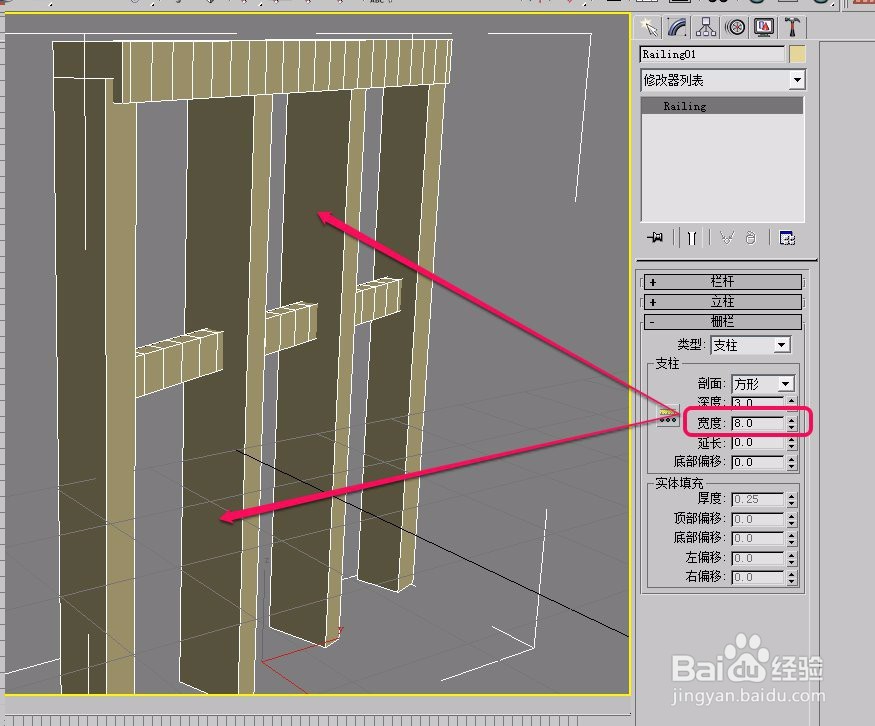 10/14
10/14 11/14
11/14
 12/14
12/14 13/14
13/14
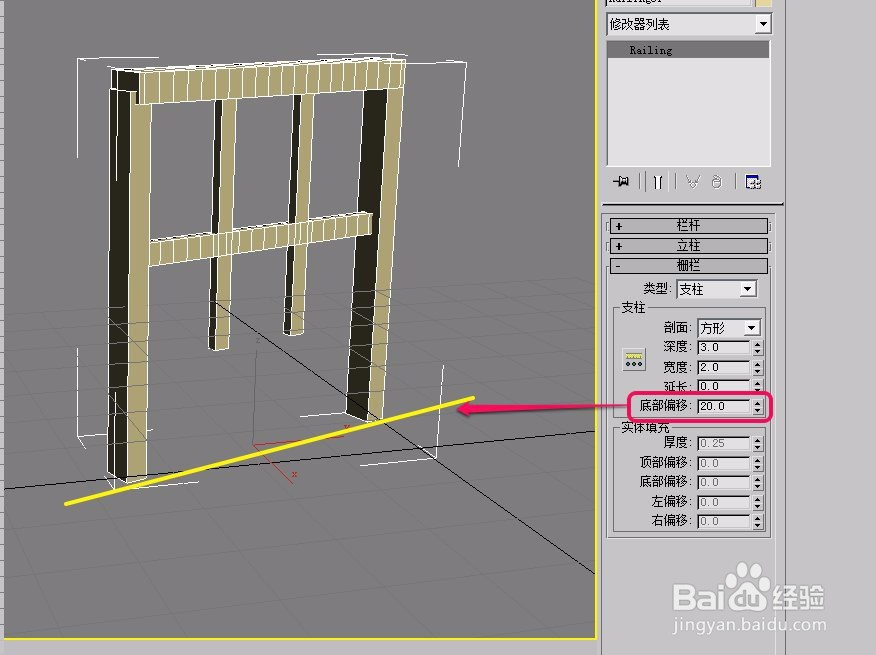 14/14
14/14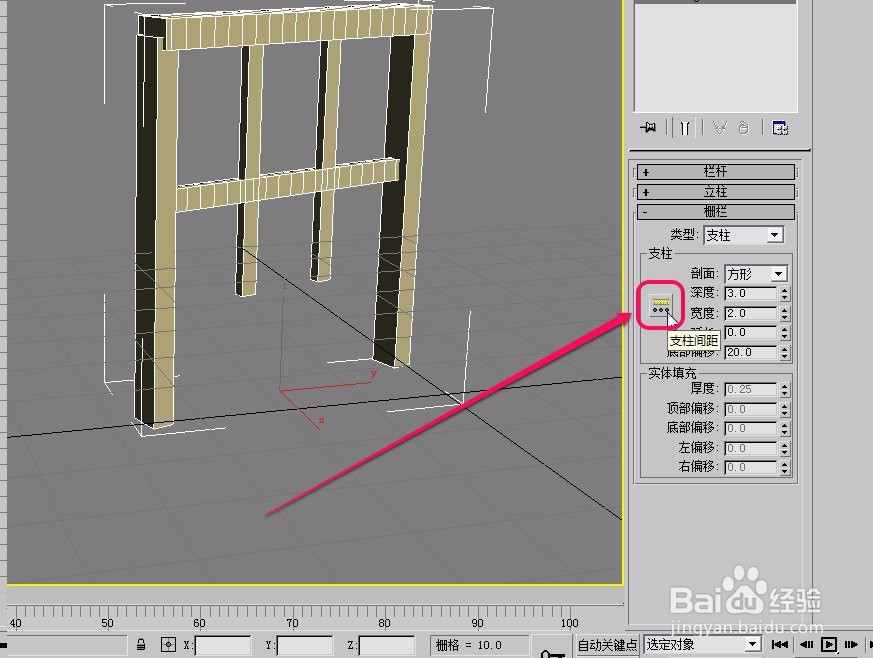
 注意事项
注意事项
打开3ds max软件,创建一个栏杆。
 2/14
2/14打开“修改”选项卡中的“栅栏”卷展栏。
 3/14
3/14栅栏有“无”、“支柱”、“实体填充”3个选项,默认是“支柱”。
 4/14
4/14“支柱”组,都是针对支柱类型的支柱进行设置的参数。
 5/14
5/14“剖面”,指的是栅栏横截面的形状。有“圆形”和“方形”2个选项,默认是方形。
 6/14
6/14“深度”,指的是栅栏在黄色箭头之间的大小。
 7/14
7/14下图是“深度”值分别设置为 3.0 和 9.0 时栅栏的大小对比图。

 8/14
8/14“宽度”指的是黄色箭头之间的大小。
 9/14
9/14下图是“宽度”值分别为 2.0 和 8.0 时栅栏的大小对比。

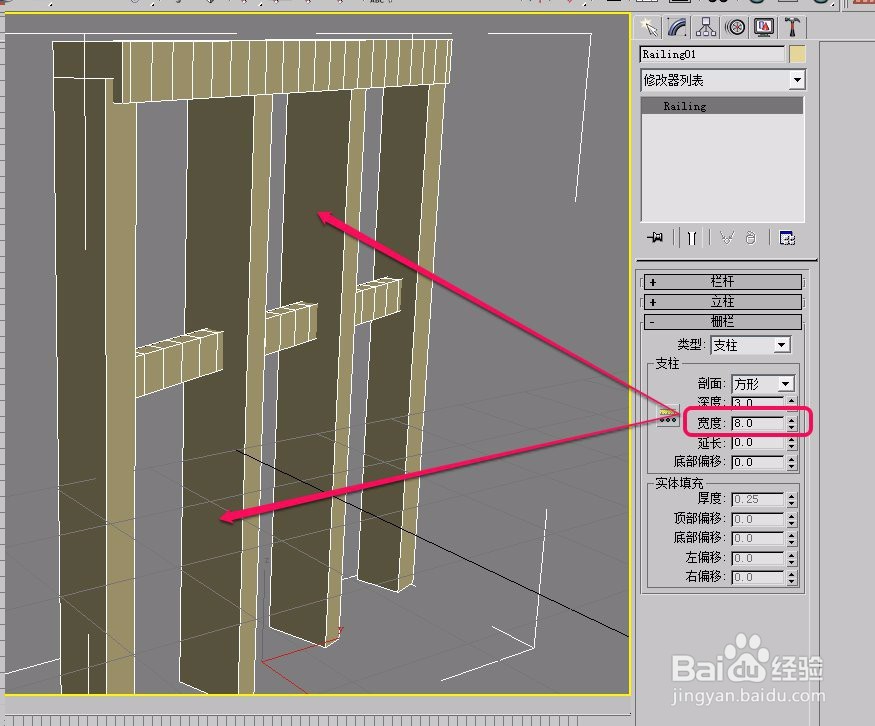 10/14
10/14“延长”,指的是栅栏的高低大小。
 11/14
11/14下图是“延长”值分别设置为 10.0 和 30.0 时栅栏的高低对比。

 12/14
12/14“底部偏移”,指的是栅栏开始的位置距离栏杆底部的距离大小。
 13/14
13/14下图是“底部偏移”值分别为 10.0 和 20.0 时栅栏的偏移情况对比。

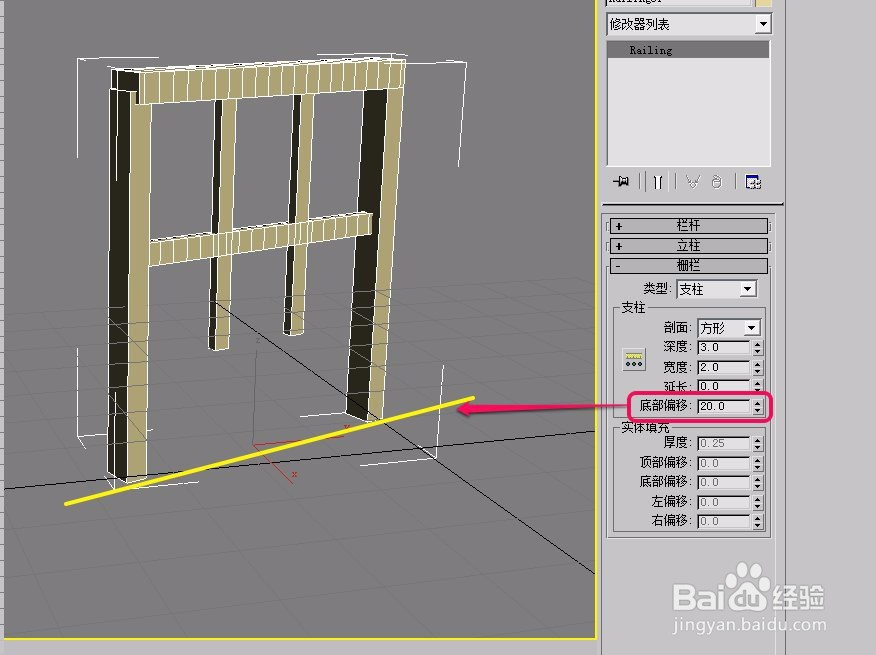 14/14
14/14在“栅栏”组左侧还有一个“立柱间距”按钮。可以根据需要进行相应设置。
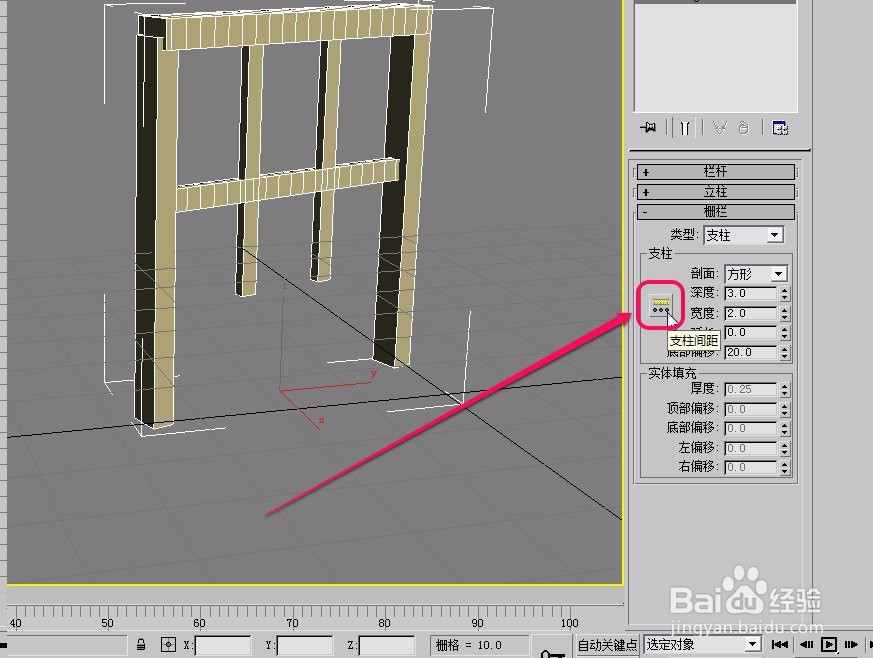
 注意事项
注意事项根据需要进行立柱参数的设置。
3DSMAX立柱参数版权声明:
1、本文系转载,版权归原作者所有,旨在传递信息,不代表看本站的观点和立场。
2、本站仅提供信息发布平台,不承担相关法律责任。
3、若侵犯您的版权或隐私,请联系本站管理员删除。
4、文章链接:http://www.1haoku.cn/art_762846.html
上一篇:华为手机桌面的图标怎么换成可爱的
下一篇:比心直播如何查看礼物图鉴
 订阅
订阅